Cómo desbloquear el teclado de una computadora (En 8 Pasos)
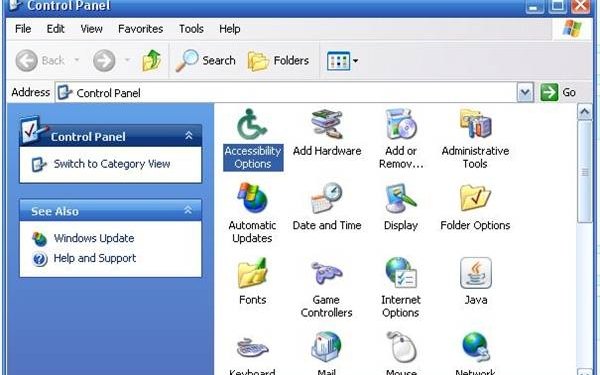
Si encuentras que el teclado de a computadora de repente se ha bloqueado y no funciona pero no estás seguro del motivo, debes revisar dos cosas. Primero, verifica que no hayas encendido inadvertidamente la función StickyKeys que puede afectar la forma en que funciona el teclado. Lo segundo es el teclado en la pantalla, que cuando se activa deshabilita el otro. Sin embargo, éste asume que el teclado sigue funcionando y, si se trata de uno inalámbrico, que tiene baterías potentes.
Paso 1
Haz clic en "Inicio".
Paso 2
Selecciona "Panel de Control".
Paso 3
Haz doble clic en "Opciones de Accesibilidad".
Paso 4
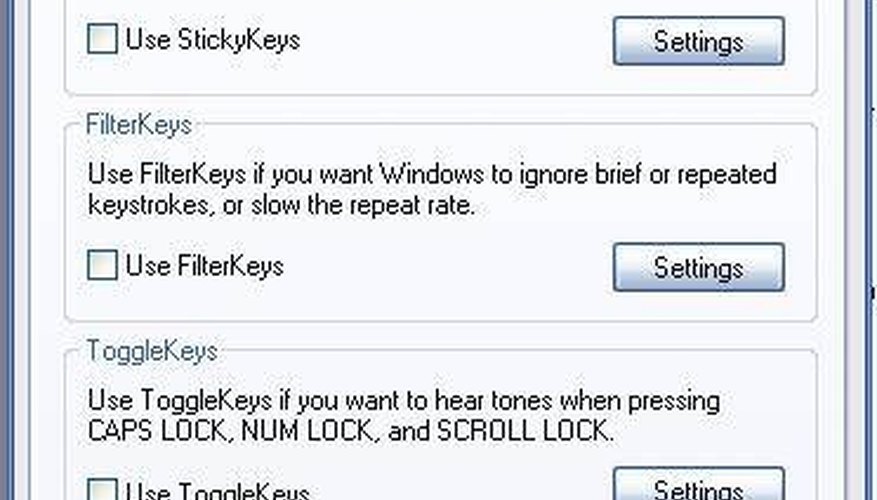
Asegúrate de que todas las casillas estén sin marcar.
Paso 1
Haz clic en "Inicio".
Paso 2
Resalta "Todos los Programas".
Paso 3
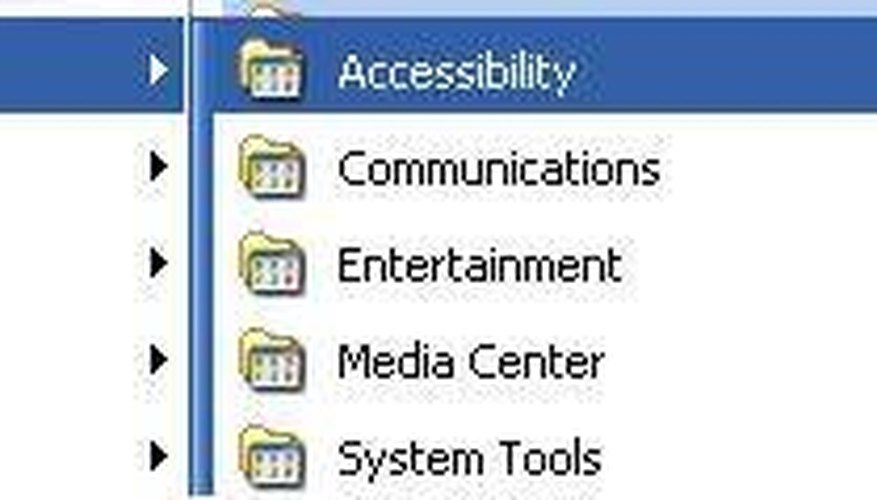
Selecciona "Accesorios > Accesibilidad > Teclado en la pantalla".
Paso 4
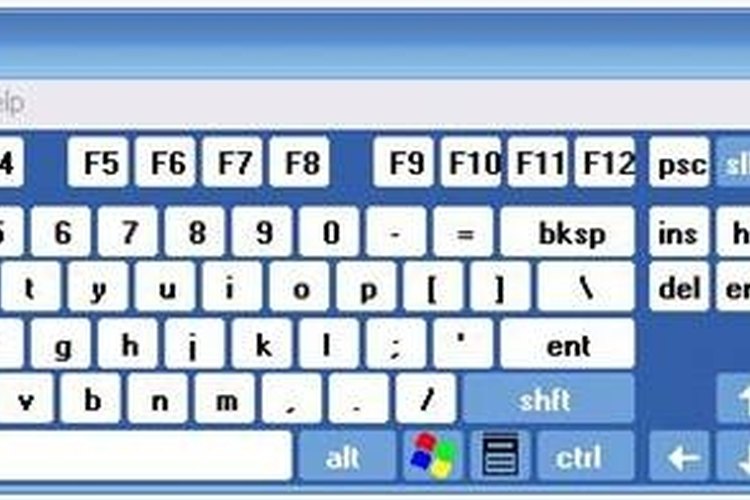
Haz clic en la "X" naranja en el lado derecho de la pantalla o selecciona "Archivo" y luego "Salir" para cerrar el teclado en la pantalla.
